win10系統出現找不到DVD光驅的具體處理步驟
最近一些用戶詢問使用win10系統出現找不到DVD光驅的現象,該怎么處理呢?下文就帶來了win10系統出現找不到DVD光驅的具體處理步驟。

1、第一種情況是光驅的驅動安裝不正確右擊開始按鈕,選擇“計算機管理”;
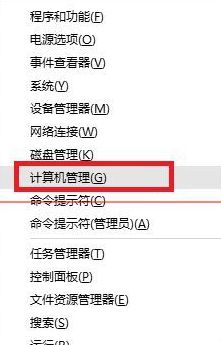
2、在計算機管理左側窗格中單擊“設備管理器”在右側可以看到光驅(DVD/CD-ROM)上打著黃色的感嘆號或問號;
3、這種情況下我們需要更新我們的驅動程序(例如主板、光驅)可以使用“驅動精靈”或其他軟件,也可以到硬件制造商的官方網站上下載對應驅動。
注意:
1、如果官網沒有提供windows10版本的驅動,可以對應下載windows7或windows8、8.1的驅動,一般情況下是高度兼容的。如果更新驅動仍然無法正常工作,可以嘗試下面的方法,也可以卸載掉光驅再重新安裝。
2、“驅動精靈”或其他類似軟件往往會提示安裝其他軟件,需要注意。
光驅消失第二類
1、第二類情況看起來有點棘手:按照上面的方法進入設備管理器中根本找不到光驅(如圖所示)這時我們可以嘗試展開“IDE ATA/ATAPI控制器”一欄,卸載名為“ATA Channel 0”的控制器(右擊-卸載),然后重新啟動電腦。
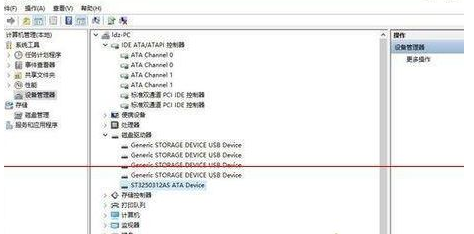
2、好了,重啟后一般就可以看到我們的光驅了,經測試,光驅運轉正常!
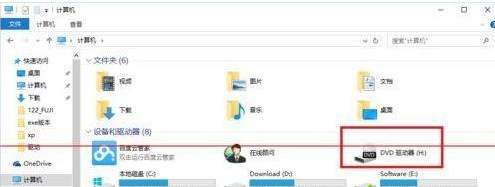
按照上文描述的win10系統出現找不到DVD光驅的具體處理步驟,你們自己也趕快去試試吧!
以上就是小編為大家帶來的win10系統出現找不到DVD光驅的具體處理步驟全部內容,更多相關資訊盡在好吧啦網!
相關文章:
1. VMware Workstation虛擬機安裝VMware vSphere 8.0(esxi)詳細教程2. UOS怎么設置時間? 統信UOS顯示24小時制的技巧3. freebsd 服務器 ARP綁定腳本4. 如何從Windows 10升級到Windows 11?Win10升級到Win11的正確圖文步驟5. mac程序沒反應怎么辦 mac強制關閉程序的方法6. 鼠標怎么設置為左手? deepin20左手鼠標設置方法7. Mac版steam錯誤代碼118怎么解決?Mac版steam錯誤代碼118解決教程8. Win11系統搜索不到藍牙耳機怎么辦?Win11搜索不到藍牙耳機解決方法9. 錄屏怎么保存gif動圖? UOS錄屏生成Gif動畫的技巧10. 統信UOS個人版(V201030)正式發布 新增功能匯總

 網公網安備
網公網安備